
Prije početka premještanja naše knjižnice u vanjsku jedinicu za pohranu, moramo napraviti sigurnosnu kopiju sustava u Time Machineu na drugoj povezanoj jedinici ili na našoj jedinici Time Capsule kako bismo napravili sigurnosnu kopiju svih fotografija koje ćemo premjestiti i općenito bilo koje datoteke iz sustava to se može ugroziti, na taj način osiguravamo da ako nešto pođe po zlu možemo preokrenuti promjene.
Ako nemamo nijedan drugi vanjski disk ili medij za izradu ove kopije, možemo odabrati i prijenos kopije knjižnice bilo kojoj usluzi u oblaku u kojem smo pretplaćeni. Prvo što bismo trebali učiniti je otvoriti iPhoto i otići na File> Change Library.
Trenutno će se pojaviti novi prozor koji će se prikazati sve iPhoto biblioteke koje su stvorenes na računalu, ako niste sigurni je li to vaša iPhoto biblioteka, samo pogledajte put koji je prikazan upravo prilikom odabira svakog od njih, mi ćemo kopirati put i otvorit ćemo novi prozor Finder prethodno zatvorio iPhoto.
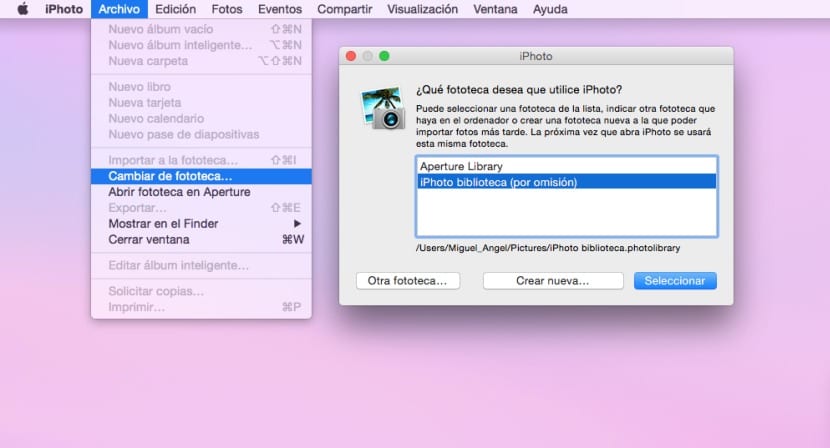
Otvorenom prozoru Finder idemo na gdje označavamo rutu, obično će se nalaziti (ako ga prethodno nismo izmijenili) u mapi Slike unutar naše sesije. U ovom ćemo trenutku spojiti vanjski tvrdi disk i povući iPhoto knjižnicu na pogon koji smo upravo spojili.
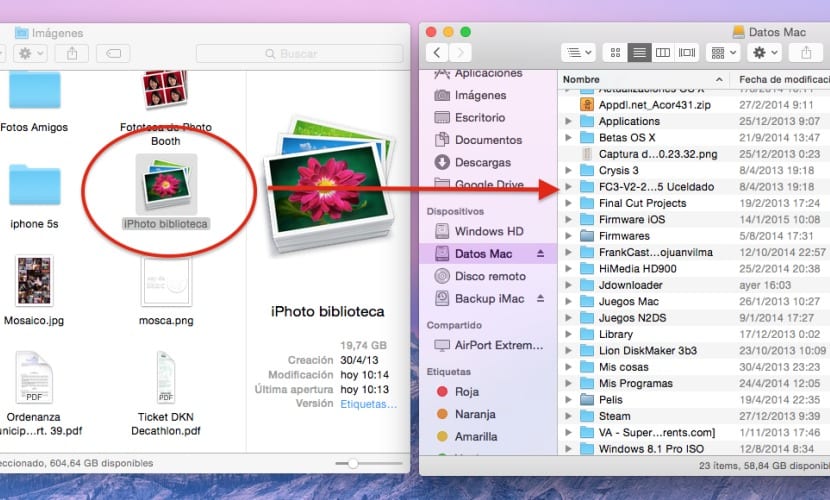
Pričekat ćemo da završi s kopiranjem sadržaja, kad završi, ponovno ćemo otvoriti iPhoto, ovaj put držeći pritisnutu tipku ALT Da bi se pojavio prozor za odabir knjižnice, u ovom ćemo slučaju kliknuti na »Druga knjižnica«, zatim ćemo potražiti knjižnicu koju smo upravo kopirali na vanjski disk i potvrdit ćemo promjenu.
Od sada ćemo uvijek morati imati vanjski disk spojen na Mac jer ćemo u suprotnom, kada otvorimo iPhoto, dobiti pogrešku koja se odnosi na ne mogu pronaći knjižnicu. Ako želimo uštedjeti prostor na internom disku, možemo ukloniti "staru" biblioteku slika.
Mac imam nekoliko godina, ne znam tečno računarstvo i nedavno sam morao nadograditi na sjajnog kapetana, zbog čega duboko žalim.
Oduzeli su iPhoto i na njegovo mjesto stavili program koji mi se najmanje ne sviđa i nema iste značajke kao i drugi, a o razlučivosti slike na ekranu da i ne govorimo. Naravno, novac možete potrošiti praveći albume.
Ne mogu kopirati datoteke na svoj vanjski tvrdi disk, ništa što bih mogao učiniti s drugom verzijom maca ne mogu učiniti s ovom i stvarno sam očajan.
Sad, za još više insa, imam previše fotografija, a memorija se srušila i poludim pokušavajući prenijeti sav sadržaj fotografija i videozapisa u vanjsku memoriju.
Ne mogu gledati filmove koje sam imao na računalu, niti ih može kopirati u vanjsku memoriju povlačenjem kao prije. Program koji je koristio za njihovo gledanje nije čak ni kompatibilan s velikim kapetanom.
Pretraživač više ne traži nijednu vrstu datoteke. (Ne znam zašto)
Program koji sam morao montirati videozapisima se promijenio i izgubio sam svoje projekte.
Svejedno se osjećam kao da sam promjenu napravio radi ravnoteže s novom verzijom.
Očajan sam.
Glupo je. Da bih mogao preuzeti svoje fotografije na DDE, moram imati još jednu za izradu sigurnosne kopije ??? Kad sam pokušao pokrenuti vremenski stroj, kaže mi da će se resetirati i izbrisati sve što imam u DDE-u. TKO ČINI OVE BOLIDECE